Kenwood DDX6023BT, DDX35, DDX4023BT, DDX3053, DDX42BT User Manual [no]
...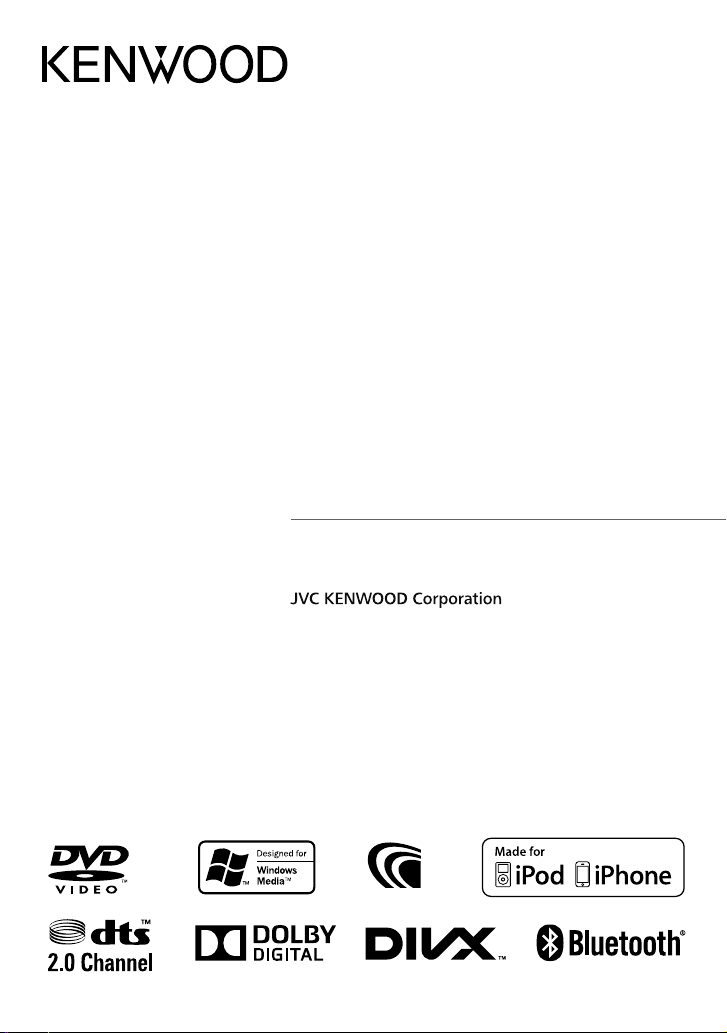
DDX6023BT
DDX6053BT
DDX4023BT
DDX4053BT
DDX3023
DDX3053
DDX42BT
DDX35
MONITOR MED DVD-MOTTAKER
INSTRUKSJONSHÅNDBOK
© 2012 JVC KENWOOD Corporation
Norwegian/00 (KEE)
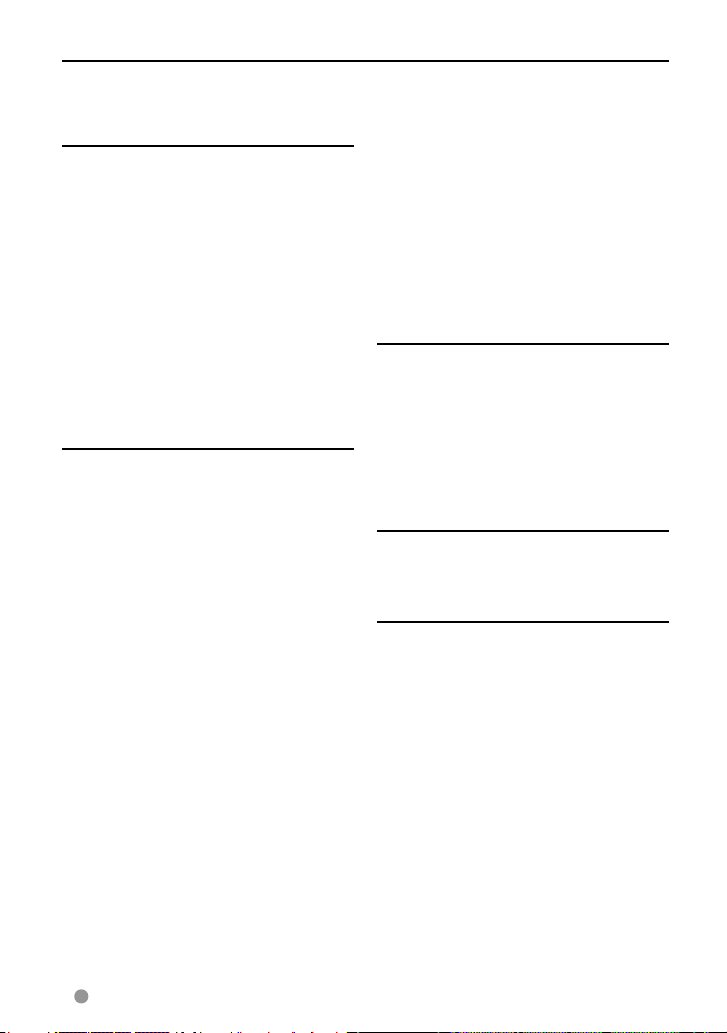
Innhold
Før bruk ..............................................3
Hvordan du tilbakestiller enheten ....................3
INTRODUKSJONER
Første innstillinger ............................5
Første oppsett................................................................5
Oppdatere systemet ..................................................6
Stille inn sikkerhetsfunksjonen ............................7
Komponentnavn og -funksjoner......8
Stille klokken .................................. 10
Vanlige handlinger ......................... 11
Skru på strømmen ..................................................11
Skru av strømmen ...................................................11
Justere panelvinkelen ............................................11
Justere volumet ........................................................11
Sette enheten på standby .................................12
Skru av strømmen ...................................................12
Veksle mellom skjermbilder ......... 13
AV-KILDE
Velge avspillingskilde .................... 14
Vise kontrollskjermbildet for kilde ..................14
Vise alle kilder og elementer .............................15
Tilpasse skjermbildet for <Top Menu> .......15
Bruk av disk .................................... 16
Spille av en disk ........................................................16
Avspillbare disktyper ..............................................17
Avspilling ......................................................................18
<DISC Mode>-innstillinger ...............................22
Bruk av USB ..................................... 23
Spille en USB-enhet ...............................................23
Lytte til iPod/iPhone ...................... 25
Avspilling av iPod/iPhone fra enheten ........26
Velge en audio/video-fil fra menyen ............27
Kontrollere avspilling fra iPod/iPhone .........27
Bruke smarttelefon —
MirrorLink ................................. 28
Lytte til radio .................................. 30
Bruke andre eksterne
komponenter ........................... 35
AV-IN .................................................................................35
Bruke den eksterne
navigeringsenheten ..............................................36
Lydjustering .................................... 37
Bruke lydutjevning .................................................37
Justere overgangsfrekvensen ...........................38
Endre design på displayet ............. 39
Innstilling av videoavspilling ........ 41
Bildejustering .............................................................41
Endre bildeformatet ..............................................42
Zoome bildet ..............................................................42
Bruke et ryggekamera ................... 43
Elementer på
innstillingsmenyen .................. 44
Memorisere/gjenkalle innstillingene ...........48
Låse innstillingene ...................................................48
Justere berøringsposisjonen .............................48
BRUK AV BLUETOOTH
(Kun for DDX6023BT/DDX6053BT/
DDX4023BT/DDX4053BT/DDX42BT)
Informasjon om bruk av
Bluetooth®-enheter ................. 49
Bruk av Bluetooth .......................... 49
Koble til Bluetooth-anordninger ....................50
Sette opp Bluetooth ...............................................52
Bruke Bluetooth mobiltelefon .........................53
Innstillinger for Bluetooth mobiltelefon.....58
Bruke Bluetooth audiospiller ............................59
BRUKE FJERNKONTROLLEN
Oversikt ........................................... 60
Handlinger utført fra
fjernkontrollen ......................... 61
REFERANSE
Vedlikehold ..................................... 65
Mer om denne enheten.................. 66
Feilsøking ........................................ 68
Tilbehør /
installasjonsprosedyre ............ 72
Koble ledninger til kontakter ........ 74
Koble til en USB-anordning/iPod/
iPhone ....................................... 75
Koble til andre produkter .............. 76
Installere/fjerne enheten ............... 77
Spesifikasjoner ............................... 79
KS-UBT1 (USB Bluetooth-
adapter) .................................... 82
2 Norsk
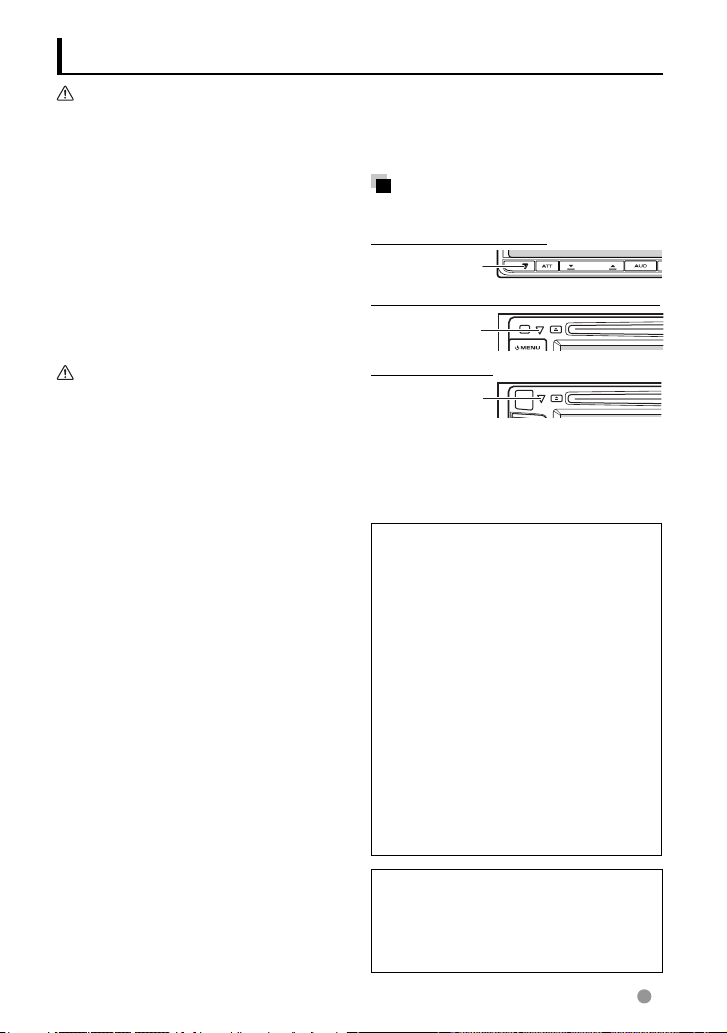
Før bruk
ADVARSLER:
(For å unngå ulykker og skade)
• IKKE installer enheten eller trekk noen kabel
på et sted der:
– Den kan hindre bruken av ratt eller
girspak.
– Den kan hindre sikkerhetsanordninger
som airbag osv.
– Den kan hindre synligheten.
• IKKE bruk enheten mens du kjører.
Hvis du må bruke enheten når du kjører,
må du se deg nøye for.
• Sjåføren må ikke se på monitoren under
kjøring.
Varsler på monitoren:
• Denne enhetens innebygde monitor er
laget med høy presisjon, men kan allikevel
ha noen deaktiverte punkter. Dette er
uunngåelig og anses ikke som skade.
• Ikke utsett monitoren for direkte sollys.
• Ikke bruk kulepenn eller lignende skarp
gjenstand på berøringspanelet.
Trykk knappene på berøringspanelet med
fingeren direkte (hvis du bruker en hanske,
må denne tas av).
• Når temperaturen er svært høy eller lav ...
– Det skjer kjemiske endringer på innsiden
som skaper feil.
– Bildene kan bli uklare og bevege seg
saktere. Bildene er ikke så synkroniserte
med lyden, eller bildekvaliteten
reduseres.
For sikkerheten ...
• Ikke øk volumet for mye, da dette vil gjør
det farlig å kjøre ved at eksterne lyder
blokkeres. Det kan også skade hørselen.
• Stopp bilen før du utfører kompliserte
oppgaver.
Temperaturen i bilen ...
Hvis du har parkert bilen lenge i varm eller
kaldt vær, må du vente til temperaturen i
bilen blir normal før du bruker enheten.
Hvordan du tilbakestiller
enheten
DDX6023BT/DDX6053BT
Tilbakestillingsknapp
DDX4023BT/DDX4053BT/DDX3023/DDX3053
Tilbakestillingsknapp
DDX42BT/DDX35
Tilbakestillingsknapp
Hvis enheten ikke virker som den skal,
trykke du på tilbakestillingsknappen.
Enheten returnerer til fabrikkinnstillingene
når (bortsett fra registrerte Bluetoothanordninger).
Slik leser du denne håndboken:
• Illustrasjoner av DDX6023BT er i
hovedsak brukt til forklaringer.
• Denne håndboken forklarer bruken
med knappene på monitorpanelet og
berøringspanelet. For bruk av fjernkontroll
(RC-DV340: leveres kun for DDX6023BT/
DDX6053BT
• < > indikerer de ulike skjermer/menyer/
handlinger/innstillinger som vises på
berøringspanelet.
• [ ] indikerer knappene på
berøringspanelet,
• Indikasjonsspråk: Det brukes engelske
indikasjoner for å forklare. Du kan velge
indikasjonsspråk fra menyen <Setup>.
(☞ side 46 )
), ☞ side 60.
Displayene og panelene som vises i denne
håndboken er eksempler som brukes til å gi
en tydeligere forklaring på bruken. Derfor
kan de være annerledes enn de faktiske
displayene eller panelene.
Norsk 3
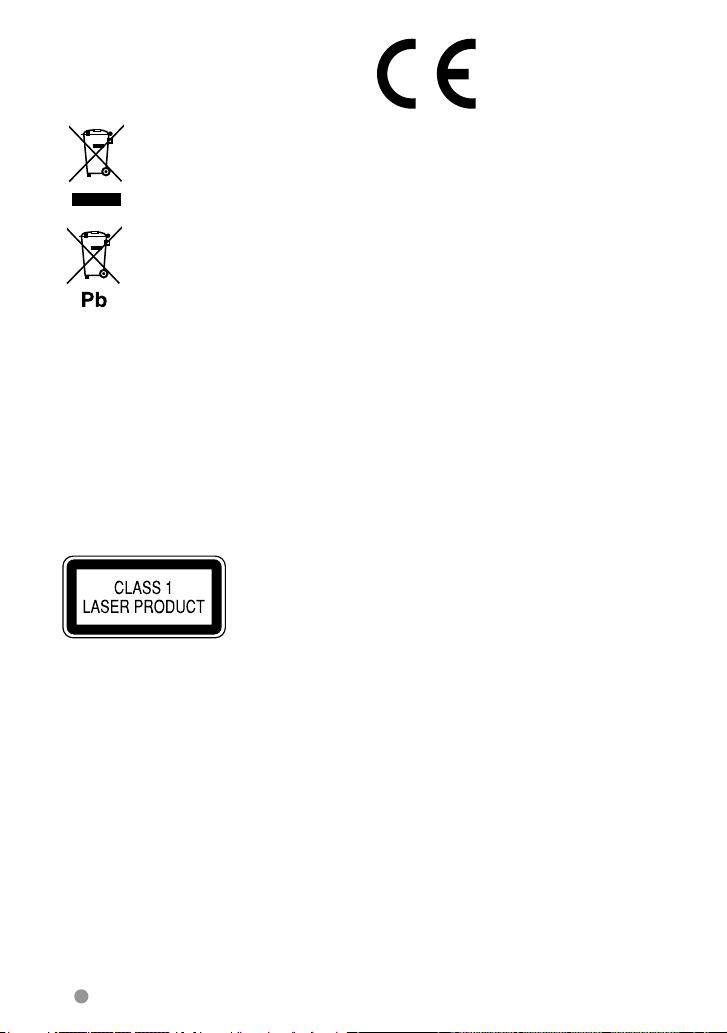
Informasjon om kast av gammelt elektrisk
og elektronisk utstyr og batterier (gjelder
EU-land som har tatt i bruk systemer for
separat avfallsinnsamling)
Produkter og batterier med
symbolet (søppelkasse med kryss)
kan ikke kastes sammen med
husholdningsavfallet.
Gammelt elektrisk og elektronisk
utstyr og batterier skal resirkuleres
ved et anlegg som kan håndtere
disse produktene og deres
avfallsprodukter.
Kontakt lokale myndigheter for
opplysninger om nærmeste
gjenvinningsanlegg.
Korrekt gjenvinning og
avfallshåndtering vil hjelpe til å
bevare ressursene og hindre skade
på helse og miljø.
Merk: Tegnet “Pb” under
batterisymbolet indikerer at
dette batteriet inneholder
bly.
Merking av produkter som bruker laser
Konformitetserklæring i forhold til EMCdirektivet 2004/108/EC
Produsent:
JVC KENWOOD Corporation
3-12 Moriya-cho, Kanagawa-ku, Yokohamashi, Kanagawa, 221-0022, Japan
EU-representanter:
Kenwood Electronics Europe BV
Amsterdamseweg 37, 1422 AC UITHOORN,
The Netherlands
Etiketten festes til rammen/huset og sier at
komponenten bruker laserstråler og har blitt
klassifisert som Klasse 1. Det betyr at enheten
bruker laserstråler av en svakere klasse. Det er
ingen fare for farlig stråling utenfor enheten.
4 Norsk
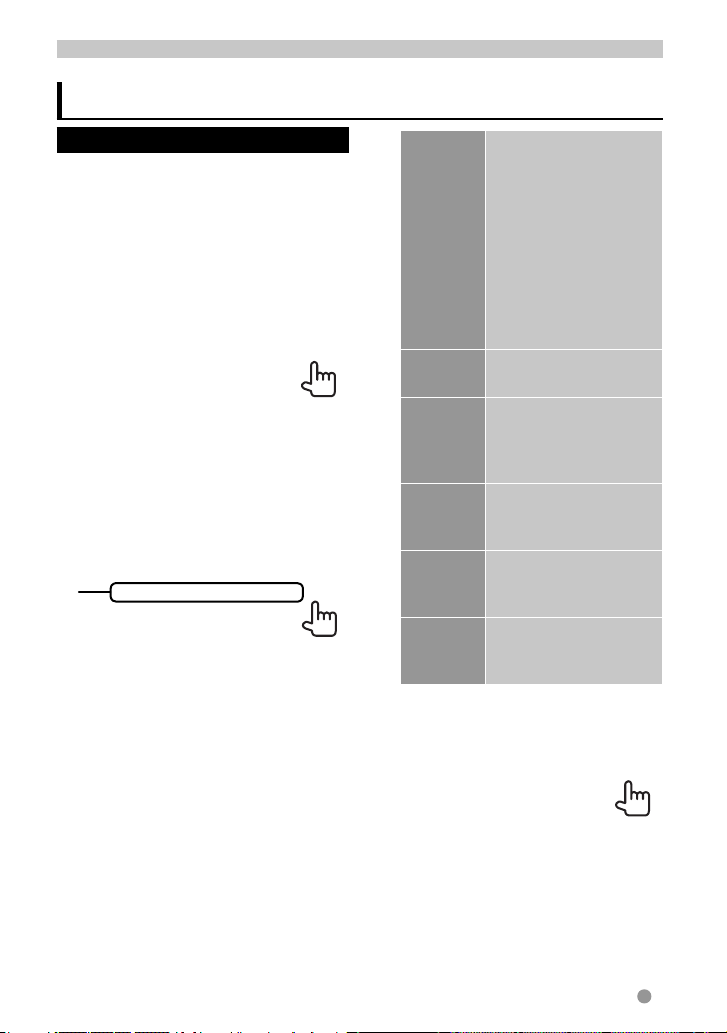
INTRODUKSJONER
Første innstillinger
Første oppsett
Når du slår på enheten første gang, eller når
du tilbakestiller enheten, vises skjermbildet
for for første innstilling.
• Du kan også endre innstillinger på
skjermbildet <Setup>. (☞ side 44)
1 For DDX6023BT/DDX6053BT :
For DDX4023BT/DDX4053BT/
DDX3023/DDX3053/DDX42BT/
DDX35 :
1
*
Language Velg tekstspråket som
Angle *
AV Input Velg en ekstern
NAV I/F
Input *
R-CAM
Interrupt
Panel
Color
brukes til informasjon på
skjermbildene.
(☞ side 46)
• Sett <GUI Language>
for å vise
betjeningsknappene
og menyvalgene i det
valgte språket ([Local]:
først valgt) eller engelsk
([English]).
2
Juster panelvinkelen.
(☞side 11)
komponent å spille av —
[AV-IN2] eller [iPod].
(☞ side 46)
Velg navigering eller
1
Mirror Link å bruke.
(☞ side 46)
Velg [ON] når du kobler til
et ryggekamera.
(☞ side 46)
Velg fargen på knappene
på monitorpanelet.
(☞ side 39)
2 Avslutte prosedyren.
1
*
Kun for DDX6023BT/DDX6053BT/DDX4023BT/
DDX4053BT/DDX3053/DDX42BT/DDX35 .
2
*
Kun for DDX6023BT/DDX6053BT .
Norsk 5
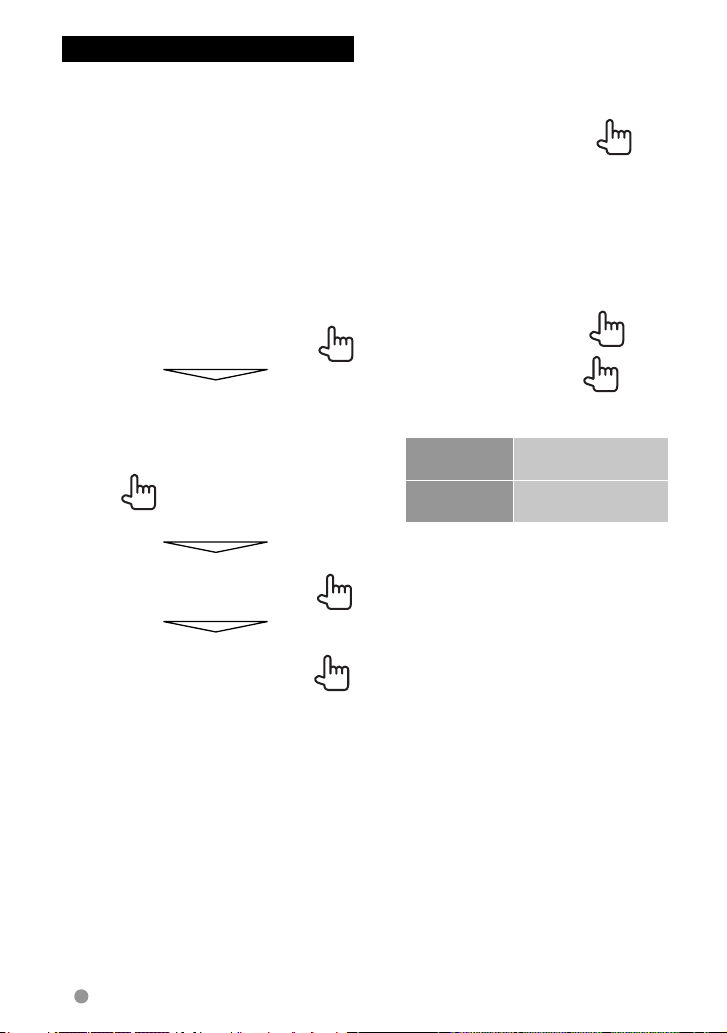
Oppdatere systemet
Du kan oppdatere systemet ved å koble til en
USB-anordning som inneholder oppdaterte
filer.
1 Opprett en oppdatert
fil, kopier den til en USBanordning og koble denne til
enheten.
For å koble til en USB-anordning, ☞ side
75 .
2 På <Top Menu>:
3
4
6 Norsk
Application
Version
DVD Version Oppdaterer DVD-
Dette kan ta litt tid.
Hvis oppdateringen lykkes, vises “Update
Completed”. Tilbakestill enheten.
• Hvis oppdateringen mislykkes, slå
strømmen av og på igjen, og prøv
oppdatering på nytt.
• Selv om du har slått av strømmen
under oppdatering, kan du omstarte
oppdateringen etter at strømmen slås
på igjen. Oppdateringen vil starte fra
begynnelsen.
Oppdaterer
systemprogrammet.
systemprogrammet.
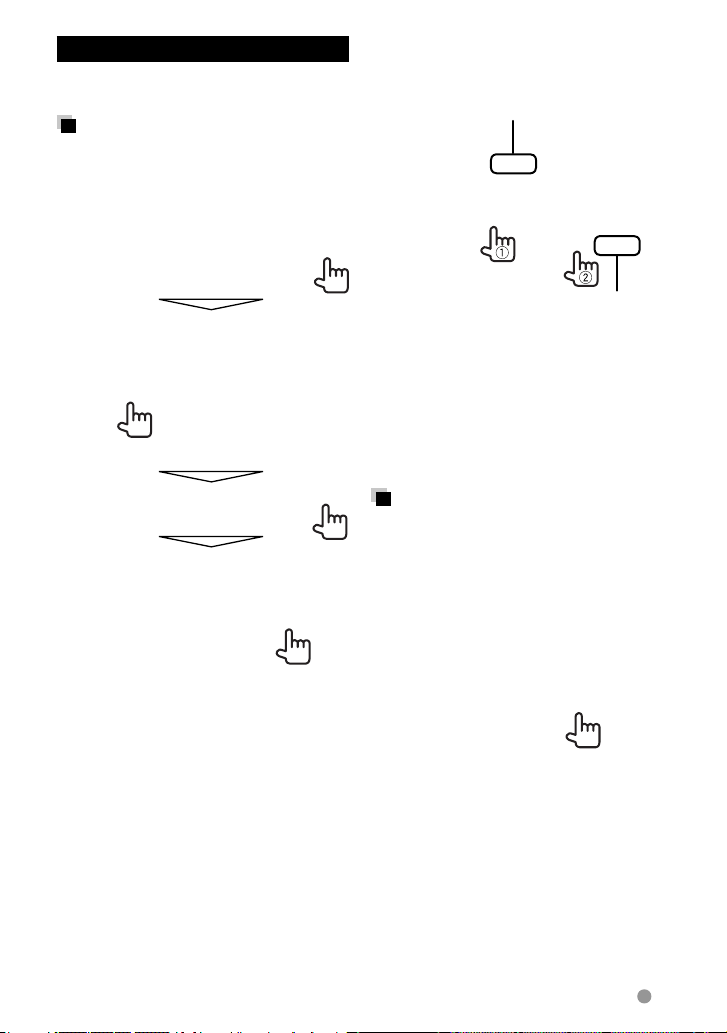
Stille inn sikkerhetsfunksjonen
Du kan sette en sikkerhetskode for å beskytte
mottakersystemet mot tyveri.
Registrere sikkerhetskoden
1 Vis skjermbildet for innstilling
av sikkerhetskode.
På <Top Menu>:
2 Angi et firesifret tall (1) og
bekreft angivelsen (2).
Sletter siste registrering
Avbryter innstillingen
3 Gjenta trinn 2 for å bekrefte
sikkerhetskoden.
Nå er sikkerhetskoden din registrert.
• Når enheten stilles tilbake eller kobles fra
batteriet, må du angi sikkerhetskoden. Angi
korrekt sikkerhetskode og trykk [Enter].
Aktivere
sikkerhetsfunksjonen
Du kan aktivere en sikkerhetsmodus for å
beskytte mottakersystemet mot tyveri.
På <Setup>:
• For å slette den registrerte
sikkerhetskoden, utfør trinn
på [CLR] i <Security Code>.
1 og trykk
Sikkerhetsindikatoren på panelet blinker
når kjøretøyets tenning er av.
For å avbryte, velg [OFF].
Norsk 7
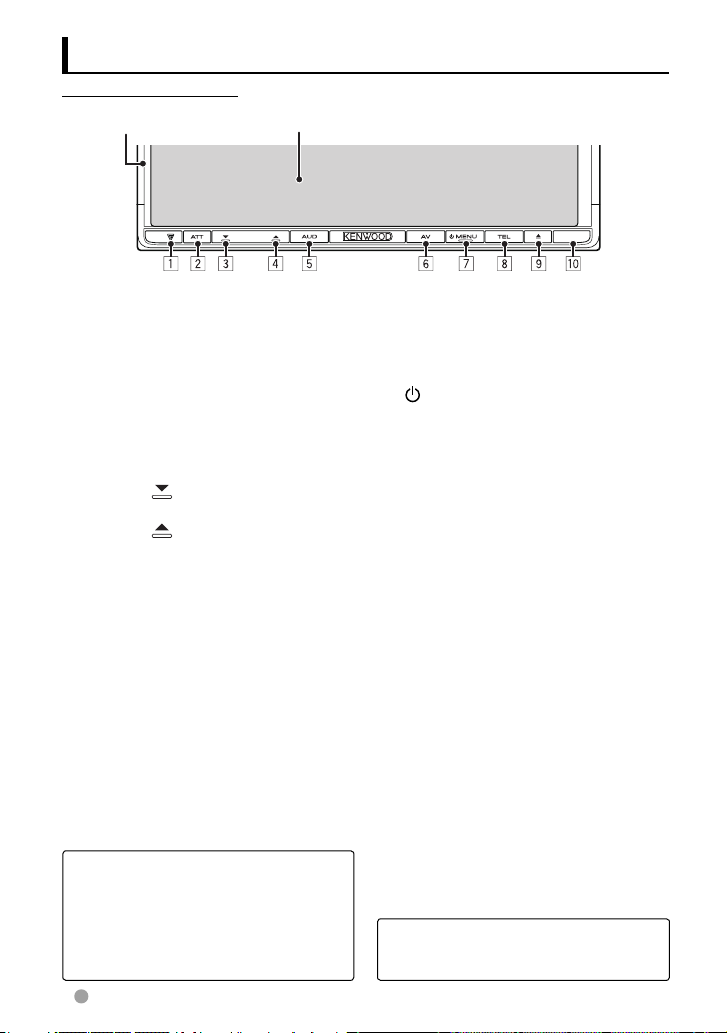
Komponentnavn og -funksjoner
DDX6023BT/DDX6053BT
Skjerm (berøringspanell)Monitorpanel
1 Tilbakestillingsknapp / strømindikator /
sikkerhetsindikator
• Tilbakestiller enheten. (☞ side 3)
• Lyser så lenge enheten er slått på.
• Blinker når sikkerhetsfunksjonen er
aktivert. (☞ side 7 )
2 ATT-knapp ( Trykk)
• Demper lyden.
V.OFF-knapp (Hold)
• Slår skjermen på/av. (☞ side 12)
3 VOLUME
• Reduserer lydvolumet.
4 VOLUME
• Øker lydvolumet.
5 AUD-knapp (Trykk)
• Viser skjermbildet <Tone>. (☞ side 37)
R-CAM-knapp (Hold)
• Viser bildet fra ryggekameraet.
(ned)-knapp (☞ side 11)
(opp)-knapp (☞ side 11)
6 AV-knapp (Trykk)
• Viser skjermbildet for nåværende kilde.
AV OUT-knapp (Hold)
• Velger AV-kilde for ekstern monitor
eller forsterker.
7
MENU-knapp
• Slår av strømmen. (Hold)
• Slår på strømmen. (Trykk)
• Viser skjermbildet <Top Menu>.
(Trykk) (☞ side 13)
8 TEL-knapp (Trykk)
• Viser skjermbildet <Handsfree>. (☞
side 54)
VOICE-knapp (Hold)
• Aktiverer stemmeoppringing. (☞
side 54)
9 0 (utstøte)-knapp
• Støter ut disken (tipper monitorpanelet
helt).
• Åpner/lukker monitorpanelet.
p Fjernsensor
Advarsel om voluminnstilling:
Digitale enheter produserer veldig lite
støy sammenlignet med andre kilder. Senk
volumet før du spiller av disse digitale
kildene for å unngå å skade høyttalerne
ved brå økninger av lydstyrken.
8 Norsk
Du kan velge fargen på knappene på
monitorpanelet. (☞ side 39)
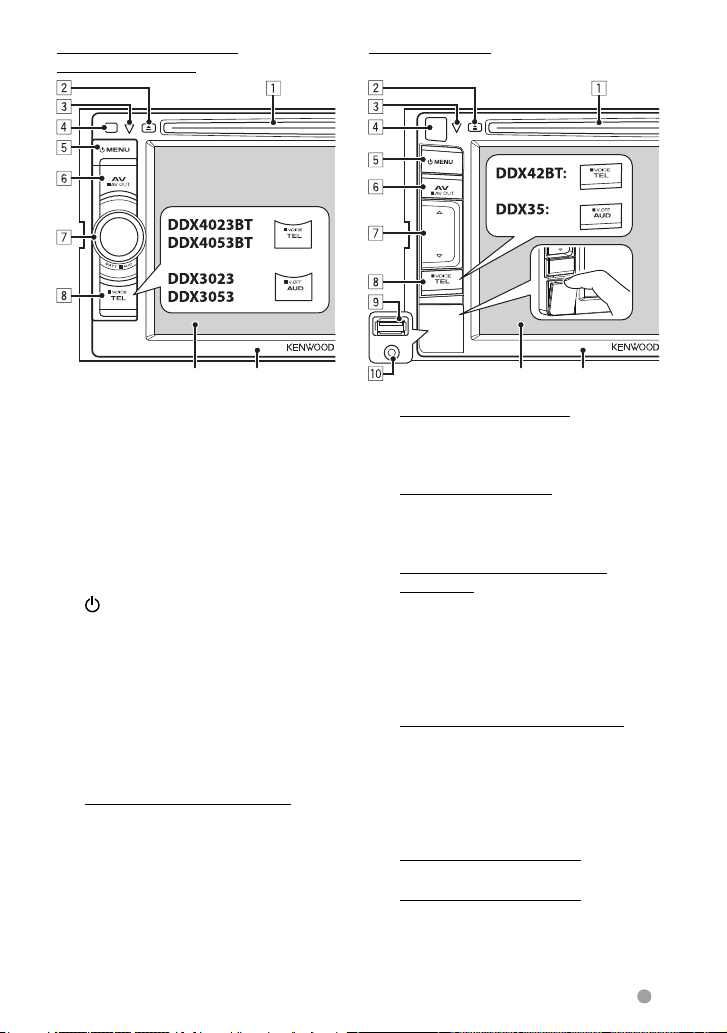
DDX4023BT/DDX4053BT/
DDX3023/DDX3053
DDX42BT/DDX35
Skjerm (berøringspanell) Monitorpanel
1 Innlastingsspor
2 0 (utstøte)-knapp
• Støter ut disken.
3 Tilbakestillingsknapp / strømindikator /
sikkerhetsindikator
• Tilbakestiller enheten. (☞ side 3)
• Lyser så lenge enheten er slått på.
• Blinker når sikkerhetsfunksjonen er
aktivert. (☞ side 7)
4 Fjernsensor
5
MENU-knapp
• Slår av strømmen. (Hold)
• Slår på strømmen. (Trykk)
• Viser skjermbildet <Top Menu>.
(Trykk) (☞ side 13)
6 AV/AV OUT-knapp
• Viser skjermbildet for nåværende kilde.
(Trykk)
• Velger AV-kilde for ekstern monitor
eller forsterker. (Hold)
7 For DDX4023BT/DDX4053BT :
VOL/ATT/AUD-knott (☞ side 11)
• Demper lyden. (Trykk)
• Justerer lydvolumet. (Drei)
• Viser skjermbildet <Tone>. (Hold) (☞
side 37)
Skjerm (berøringspanell) Monitorpanel
For DDX3023/DDX3053 :
VOL/ATT-knott (☞ side 11)
• Demper lyden. (Trykk)
• Justerer lydvolumet. (Drei)
For DDX42BT/DDX35:
Volum % (opp)/ fi (ned)-knapper (☞
side 11)
• Øker/reduserer volumet. (Trykk)
8 For DDX4023BT/DDX4053BT/
DDX42BT :
TEL/VOICE-knapp
• Viser skjermbildet <Handsfree>.
(Trykk) (☞ side 54)
• Funksjonen til knappen varierer med
innstillingen av <TEL Key Long
Press> (☞ side 47).
For DDX3023/DDX3053/DDX35 :
AUD/V.OFF-knapp
• Viser skjermbildet <Tone>. (Trykk) (☞
side 37)
• Funksjonen til knappen varierer med
innstillingen av <AUD Key Long
Press> (☞ side 47 ).
9 Kun for DDX42BT/DDX35:
USB-inngang
p Kun for DDX42BT/DDX35:
iPod/AV-IN2-inngang
Norsk 9
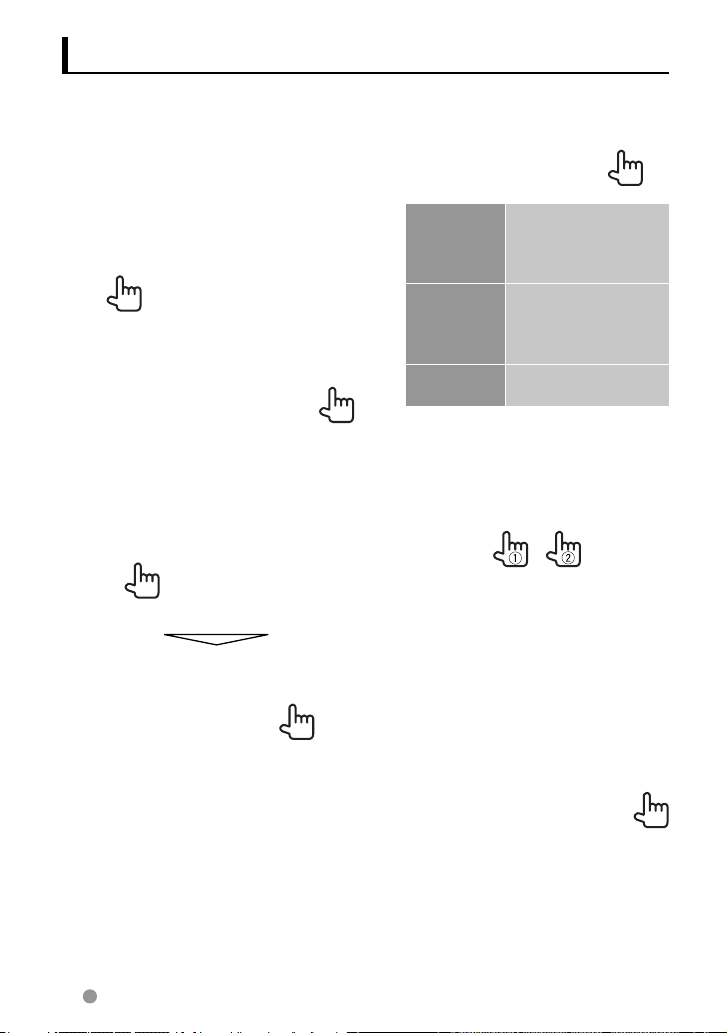
Stille klokken
1 Vis skjermbildet <Top Menu>.
På kontrollskjermbildet for kilde:
2 Vis skjermbildet <Setup>.
3 Vis skjermbildet <Clock>.
4 Still klokken.
NAV * Synkroniserer
Radio Data
System
OFF Stiller klokken manuelt.
Når du velger <OFF>:
Juster time
1
Juster minutt
2
[Reset]: Setter minutter til “00”.
klokketiden med
den tilkoblede
navigeringsenheten.
Synkroniserer
klokketiden med
datasystemet til FMradioen .
(☞ under)
Eksempel:
3:00 – 3:29 = 3:00
3:30 – 3:59 = 4:00
10 Norsk
5 Avslutte prosedyren.
* Vises kun når en navigeringsenhet er tilkoblet.
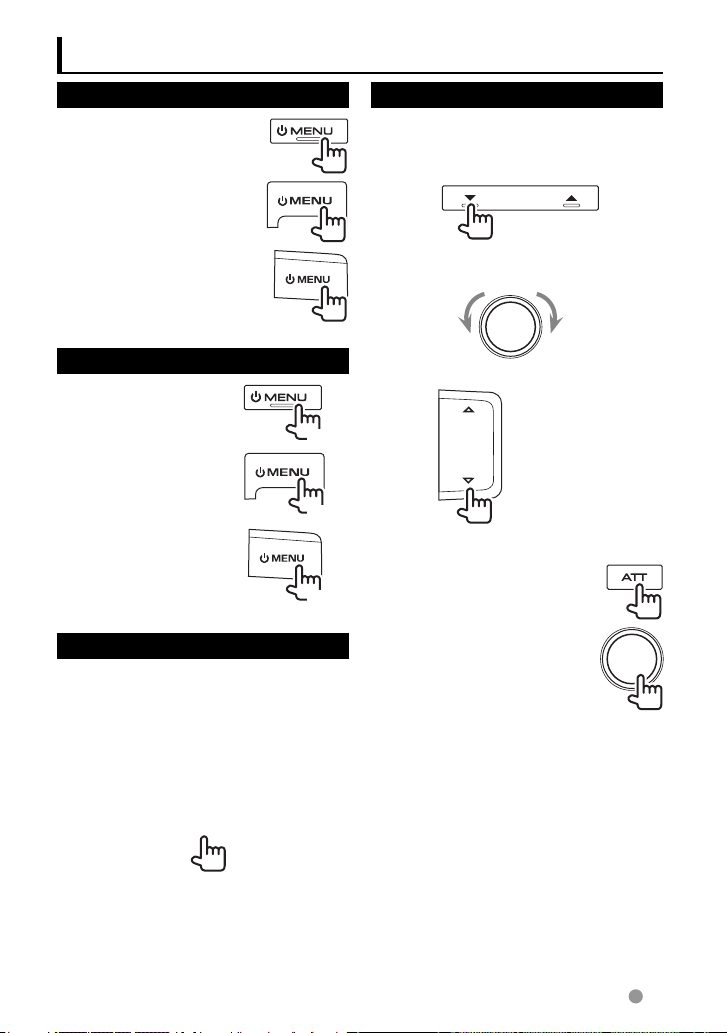
Vanlige handlinger
Skru på strømmen
DDX6023BT/DDX6053BT
DDX4023BT/DDX4053BT/
DDX3023/DDX3053
DDX42BT/DDX35
Skru av strømmen
DDX6023BT/DDX6053BT
DDX4023BT/DDX4053BT/
DDX3023/DDX3053
DDX42BT/DDX35
Justere panelvinkelen
(Kun for DDX6023BT/DDX6053BT)
Du kan endre panelvinkelen.
1 Velg en vinkel (0 – 6).
(Hold)
(Hold)
(Hold)
Justere volumet
For å justere volumet (00 til 35)
DDX6023BT/DDX6053BT
ØkeRedusere
DDX4023BT/DDX4053BT/DDX3023/
DDX3053
ØkeRedusere
DDX42BT/DDX35
Øke
Redusere
For å dempe lyden
Kun for DDX6023BT/
DDX6053BT
Kun for DDX4023BT/
DDX4053BT/DDX3023/
DDX3053
ATT-indikatoren tennes.
For å oppheve dempingen trykker du på
samme knapp igjen.
For å sette nåværende posisjon som
strøm av-posisjonen, velg [Memory].
Norsk 11
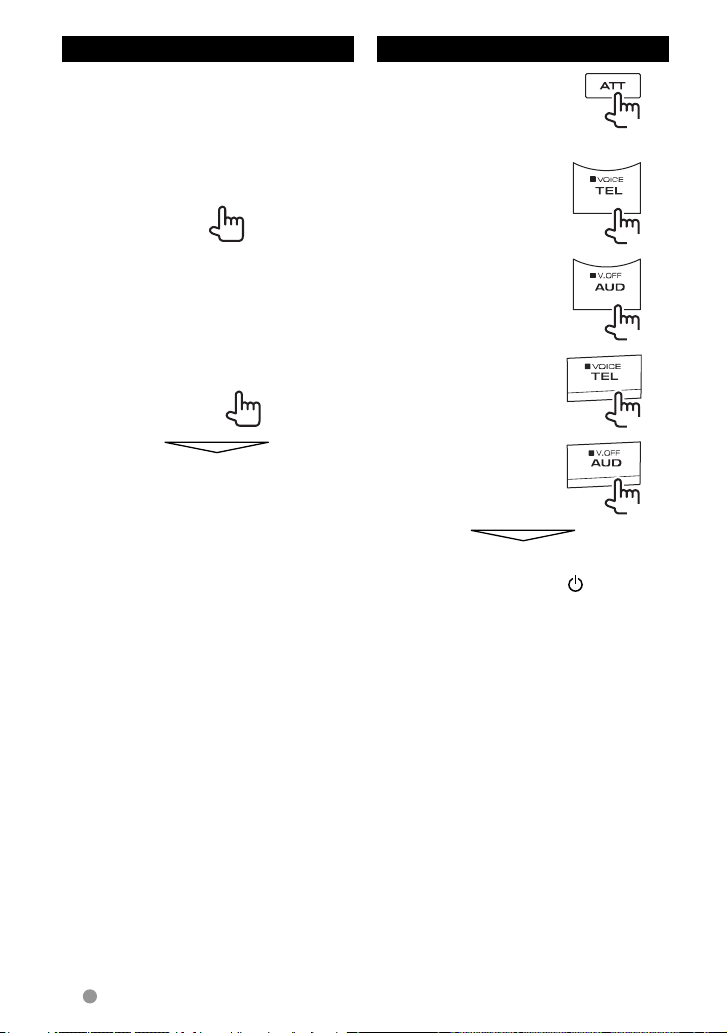
Sette enheten på standby
1
Skru av strømmen
DDX6023BT/DDX6053BT
DDX4023BT/
DDX4053BT
1
*
(Hold)
2
DDX3023/DDX3053
DDX42BT *
DDX35 *
1
2
2
*
(Hold)
(Hold)
(Hold)
(Hold)
Skjermen slås av.
For å slå på skjermen, trykk
MENU.
• Du kan også slå på skjermen ved å berøre
displayet.
1
*
Dette virker kun når <TEL Key Long Press>
settes til [V-OFF]. (
2
*
Dette virker kun når <AUD Key Long Press>
settes til [V-OFF]. (
☞ side 47 )
☞ side 47 )
12 Norsk
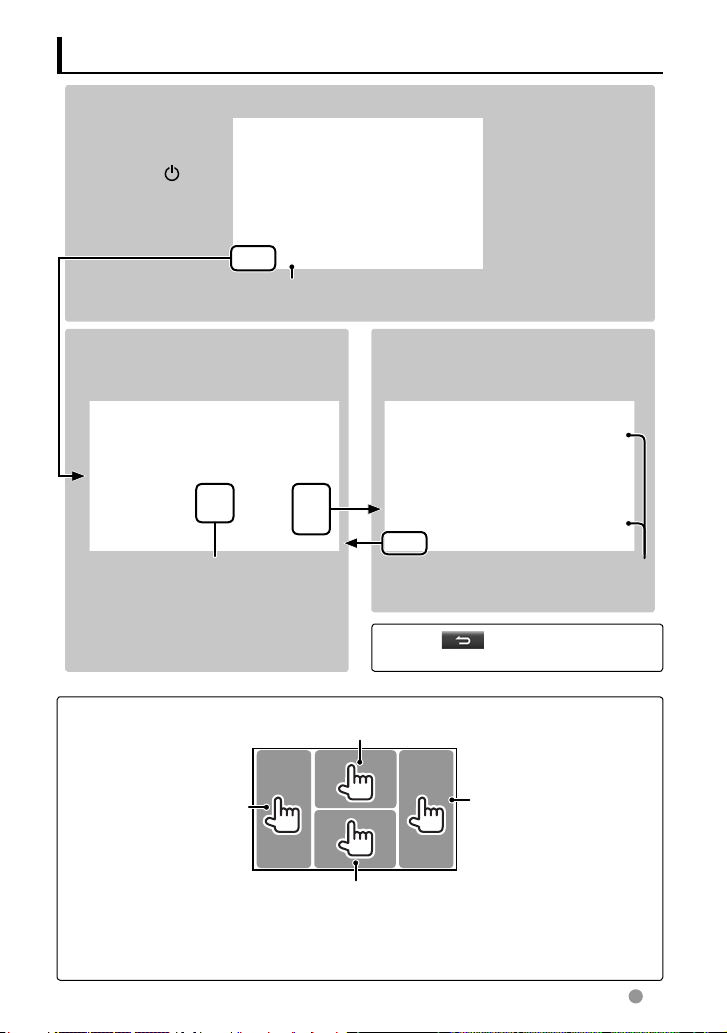
Veksle mellom skjermbilder
Kildekontroll
• Et trykk på
MENU
på monitordisplayet
viser også <Top
Menu>.
Viser navigeringsskjermbildet. *1
☞ side 36)
(
<Top Menu>
• Endrer AV-kilden.
• Viser skjermbildet <Setup>.
☞ side 15
• Du kan arrangere elementene som
vises på skjermbildet <Top Menu> på
<Menu Customize> i innstillingen av
<Display>. (☞ side 45)
Bruk av berøringsskjerm
Viser videokontrollmenyen når du spiller av video.
1
*
Vises kun når en
navigeringsenhet er
tilkoblet.
<Setup>
Endrer detaljerte innstillinger.
Endrer side
Trykk på [ ] for å returnere til det
forrige skjermbildet.
Går til forrige kapittel/
spor.*
Viser kildekontrollskjermbildet når du spiller av video.
2
Går til neste kapittel/
2
spor.*
• Betjeningsknappene forsvinner når du berører skjermen eller når de ikke benyttes i løpet
av 5 sekunder.
2
*
Ikke tilgjengelig for en ekstern komponent og ryggekamera.
Norsk 13
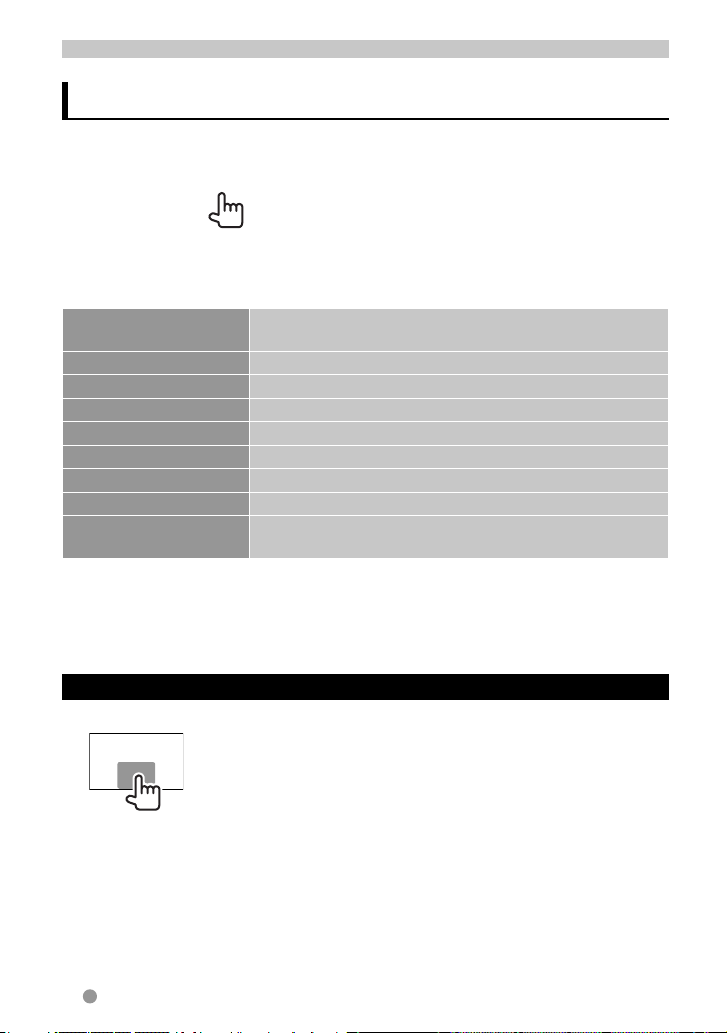
AV-KILDE
Velge avspillingskilde
• For å spille av alle kilder og elementer, ☞ side 15.
• Du kan endre elementene (bortsett fra [SETUP])
som skal vises på skjermbildet <Top Menu>.
(☞ side 15)
NAV
*1*2 (☞ side 36)
Viser navigeringsskjermbildet når en navigeringsenhet er
tilkoblet.
MirrorLink
DISC
TUNER
iPod
USB
TEL
Bluetooth
AV-IN 1/AV-IN 2
*2 *3
(☞ side 16)
(☞ side 30)
*4 (☞ side 25)
(☞ side 23)
*5 (☞ side 54)
*5
(☞ side 59)
(☞ side 28)
*4
(☞ side 35)
1
*
Når ingen navigeringsenhet er tilkoblet, vises “No Navigation”.
2
*
Velg en passende inngangsinnstilling på <NAV I/F Input>. (☞ side 46).
3
*
Kun for DDX6023BT/DDX6053BT/DDX4023BT/DDX4053BT/DDX3053/DDX42BT/DDX35 .
4
*
Velg en passende inngangsinnstilling på <AV Input>. (☞ side 46)
5
*
Kun for DDX6023BT/DDX6053BT/DDX4023BT/DDX4053BT/DDX42BT .
Viser smarttelefonens skjerm på berøringspanelet.
Spiller av en disk.
Slår over til radiosending.
Spiller av en iPod/iPhone.
Spiller av filer i en USB-enhet.
Viser kontrollskjermbildet for telefonen.
Spiller av en Bluetooth audiospiller.
Slår over til en ekstern komponent koblet til en AV-IN1 og iPod/
AV-IN2 inngang.
Vise kontrollskjermbildet for kilde
På skjermbildet for videoavspilling
• Betjeningsknappene forsvinner når du
berører skjermen eller når de ikke benyttes
i løpet av 5 sekunder.
14 Norsk
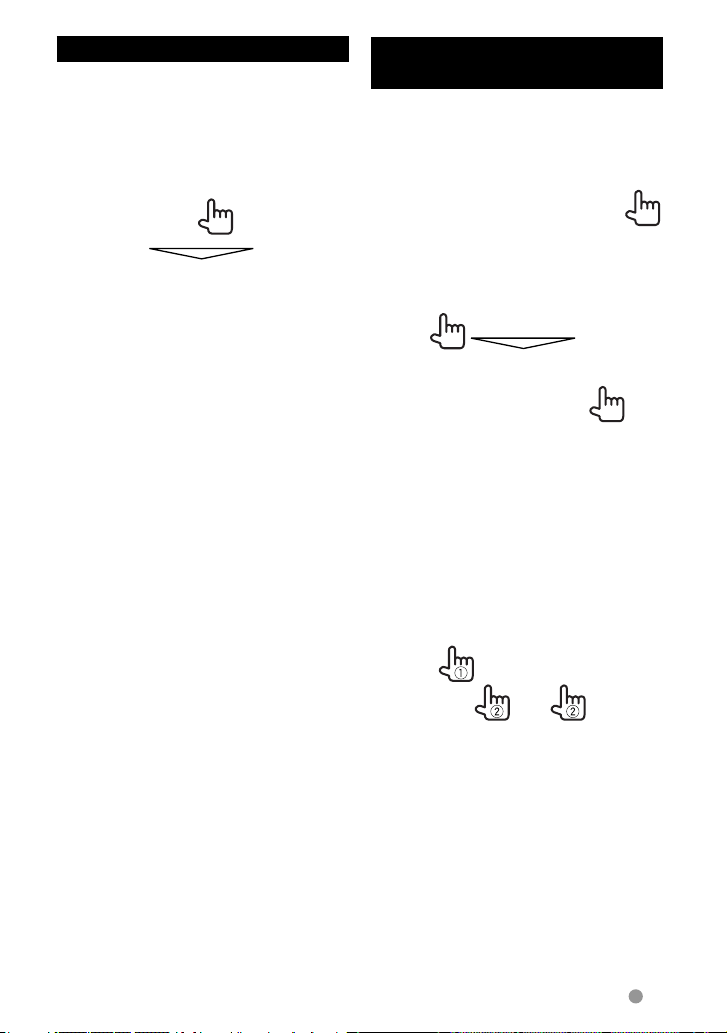
Vise alle kilder og elementer
På <Top Menu>:
DDX6023BT/DDX6053BT/
DDX4023BT/DDX4053BT/DDX42BT
DDX3023/DDX3053/DDX35
Tilpasse skjermbildet for
<Top Menu>
Du kan arrangere elementene som vises på
skjermbildet <Top Menu>.
1 På <Top Menu>:
2
3 Velg posisjonen for plassering
av ikonet (1), deretter velger
du elementet du vil vise i den
valgte posisjonen (2).
4 Gjenta trinn 3 for å plassere
ikoner for andre elementer.
Norsk 15
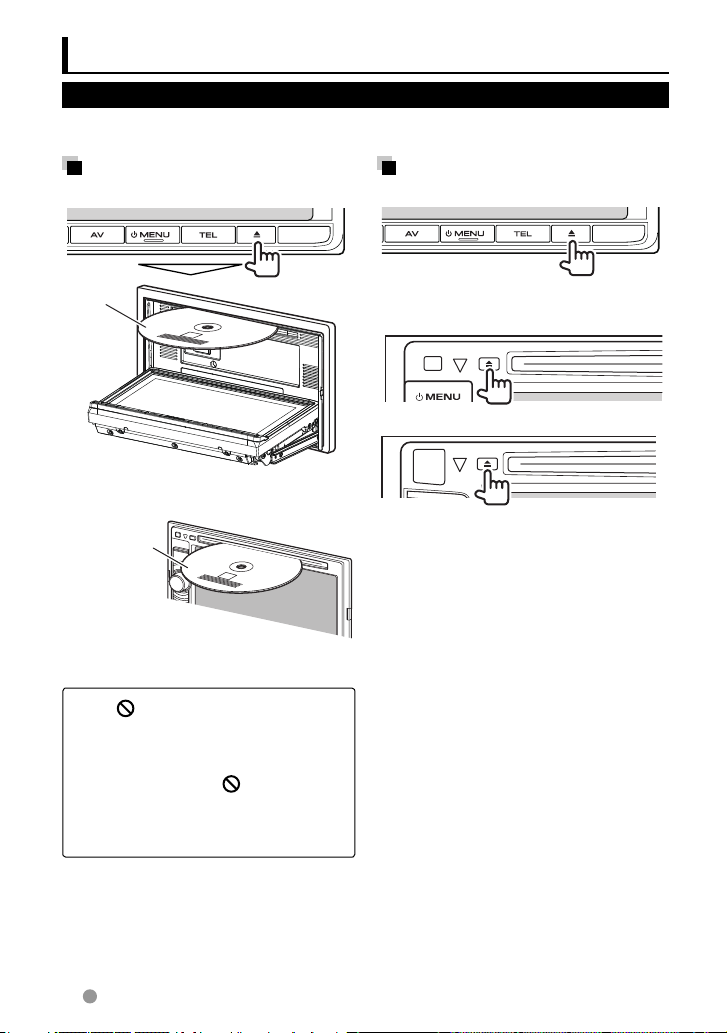
Bruk av disk
Spille av en disk
• Hvis en disk ikke har en diskmeny, vil alle sporene på disken spilles av gjentatte ganger til du
endrer kilde eller støter ut disken.
Sette i en disk
DDX6023BT/DDX6053BT
Støte ut en disk
DDX6023BT/DDX6053BT
Etikettside
DDX4023BT/DDX4053BT/DDX3023/
DDX3053/DDX42BT/DDX35
Etikettside
Lyden endres til “
• IN-lampen tennes når en disk settes i.
• Hvis “
enheten akseptere det du har forsøkt å
gjøre.
– I enkelte tilfeller vil en avspilling ikke
aksepteres uten at “
• Når du spiller av en flerkanalers kodet
disk, vil multikanalsignalet kodes ned til
stereo.
DISC
” og avspillingen starter.
” vises på skjermen, kan ikke
” vises.
DDX4023BT/DDX4053BT/DDX3023/
DDX3053
DDX42BT/DDX35
• Du kan støte ut en disk når du spiller av en
annen AV-kilde.
• Hvis den utstøtte disken ikke fjernes innen
15 sekunder, blir disken automatisk satt inn
i sporet igjen for å beskytte den mot støv.
Når du fjerner en disk, må du trekke den
vannrett ut.
Lukke monitorpanelet
(Kun for DDX6023BT/DDX6053BT )
Etter å ha fjernet disken, trykker du på
knappen 0 (støt ut) igjen. Monitorpanelet
lukkes.
16 Norsk
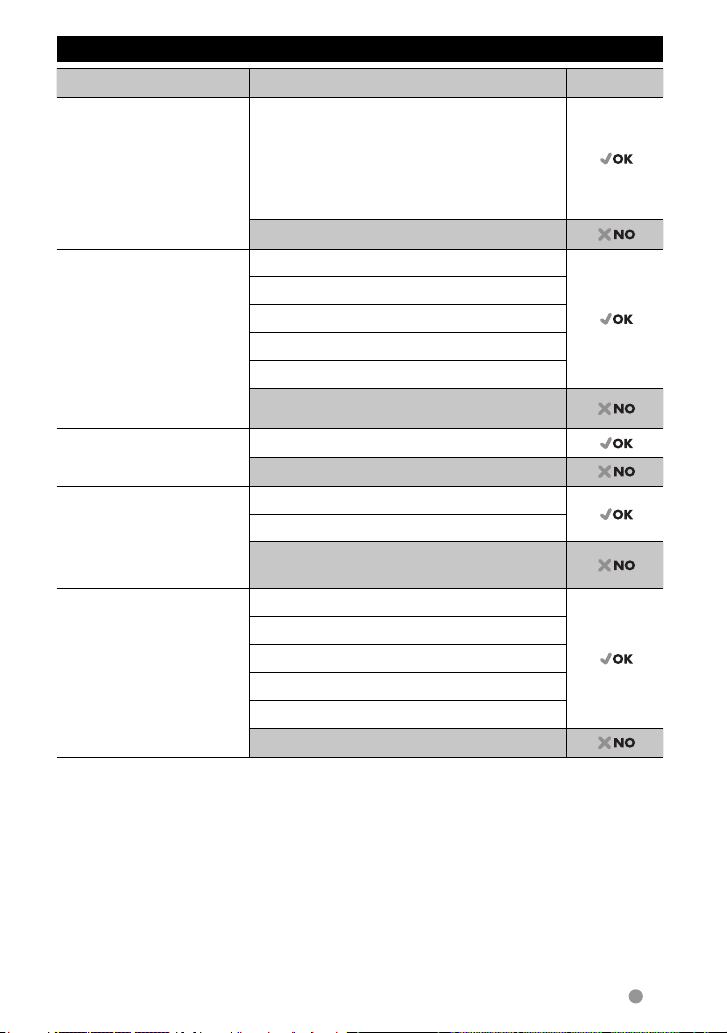
Avspillbare disktyper
Disktype Opptaksformat, filtype osv. Avspillbar
DVD DVD-Video *
Regionskode:
• For DDX6023BT/DDX4023BT/DDX3023/
DDX42BT: 2
• For DDX6053BT/DDX4053BT/DDX3053/
DDX35: 5
DVD-Audio/DVD-ROM
DVD opptakbar/
overskrivbar
(DVD-R/-RW *
2
, +R/+RW *3)
• DVD Video: UDF Bridge
• DVD-VR
• DivX /MPEG1/MPEG2/
JPEG/MP3/WMA/WAV/
AAC: ISO 9660 nivå 1, nivå
2, Romeo, Juliet
DVD-Video
DVD-VR *
DivX /MPEG1/MPEG2
JPEG
MP3/WMA/WAV/AAC
MPEG4/DVD+VR/DVD-RAM
Dual Disc DVD-side
Ikke-DVD-side
CD/VCD DTS-CD/Audio CD/CD Tekst (CD-DA)
VCD (Video CD)
SVCD (Super Video CD)/CD-ROM/CD-I (CD-I
klar)
CD opptakbar/
overskrivbar
(CD-R/-RW)
• ISO 9660 nivå 1, nivå 2,
Romeo, Juliet
CD-DA
VCD (Video CD)
DivX /MPEG1/MPEG2
JPEG
MP3/WMA/WAV/AAC
MPEG4
1
*
Hvis du setter i en DVD Video-disk med feil regionskode, vises “Region code error” på skjermen.
2
*
DVD-R tatt opp i et multiborder-format kan også spilles av (bortsett fra tolagsdisker) DVD-RW tolagsdisker
kan ikke spilles av.
3
*
Det er mulig å spille av avsluttede +R/+RW disker (kun videoformat). “DVD” velges som disktype når du
laster inn en +R/+RW disk. +RW tolagsdisker kan ikke spilles av.
4
*
Denne enheten kan ikke spille av innhold beskyttet med CPRM (innholdsbeskyttelse for opptakbare
medier).
Advarsel ved avspilling av Dual Disc
Ikke-DVD-siden av en Dual Disc er ikke kompatibel med standarden “Compact Disc Digital
Audio”. Derfor anbefales ikke bruk av ikke-DVD-siden av en Dual Disc på dette produktet.
1
4
Norsk 17
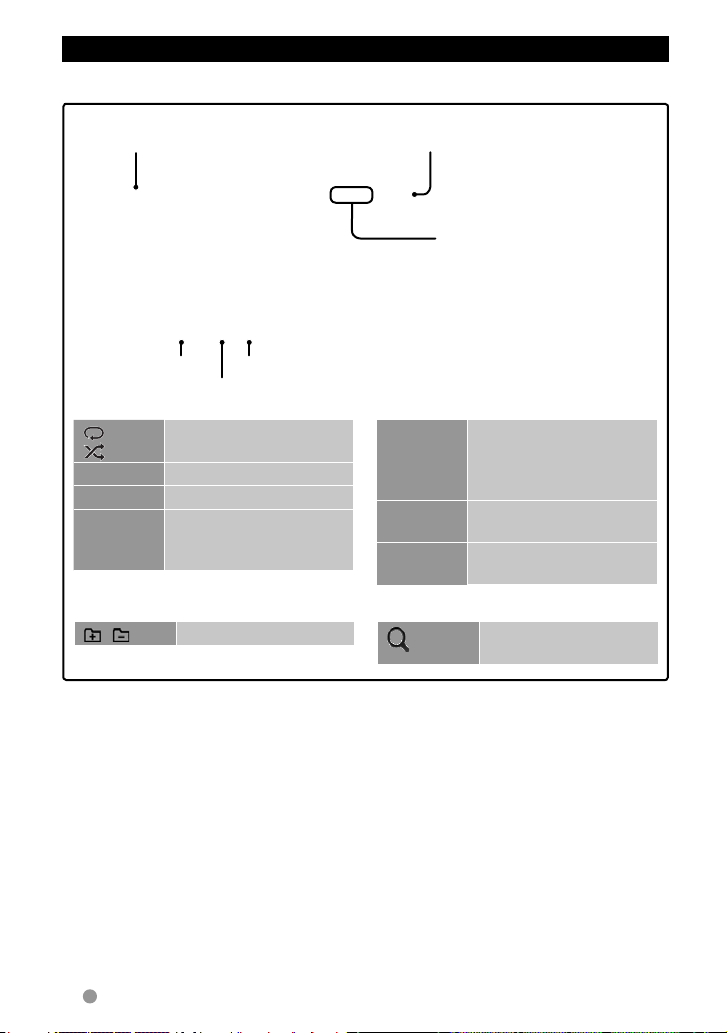
Avspilling
For å vise skjermbildet for kildekontroll, ☞ side 14.
For DVD/DVD-VR/VCD/DivX/MPEG1/MPEG2/JPEG
Medietype Spilletid
• DVD Video: Tittelnr./kapittelnr.
• DVD-VR: Programnr. (eller
spillelistenr.) /kapittelnr.*
• DivX/MPEG1/MPEG2: Mappenr./
spornr.
• JPEG: Mappenr./filnr.
• VCD: Spornr.
1
☞ side 36
[ ]
2
[
]*
Filtype (for DivX/MPEG1/MPEG2/JPEG)
Avspillingsmodus
Velger avspillingsmodus.
(☞ side 21)
[1] [¡] • Søk bakover/fremover
[3 8] Starter/pauser avspillingen.
3
[7]*
[4] [¢] • Velger kapittel/spor.
Stopper avspillingen.
(Trykk)
• Søk tilbake/frem.*
4
(Hold)
5
[MODE]*
[MENU] Viser skjermbildet <Top
• For DivX/MPEG1/MPEG2/JPEG vil også følgende knapper vises:
[ ] [ ] Velger en mappe.
1
*
For å vise skjermbildet for det originale programmet/spillelisten, ☞ side 20.
2
*
Vises ikke for DVD/DVD-VR/JPEG.
3
*
Vises kun for DVD/DVD-VR/VCD.
4
*
Søkehastigheten varierer med typen av disk eller fil.
5
*
Vises ikke for VCD.
[ ]
under avspilling.*
4
• Spiller av i sakte kino
under pause.
Åpner innstillinger for
<DISC Mode>. (☞ side 22)
Menu>.
Viser mappe-/spilleliste.
(☞ side 19)
18 Norsk
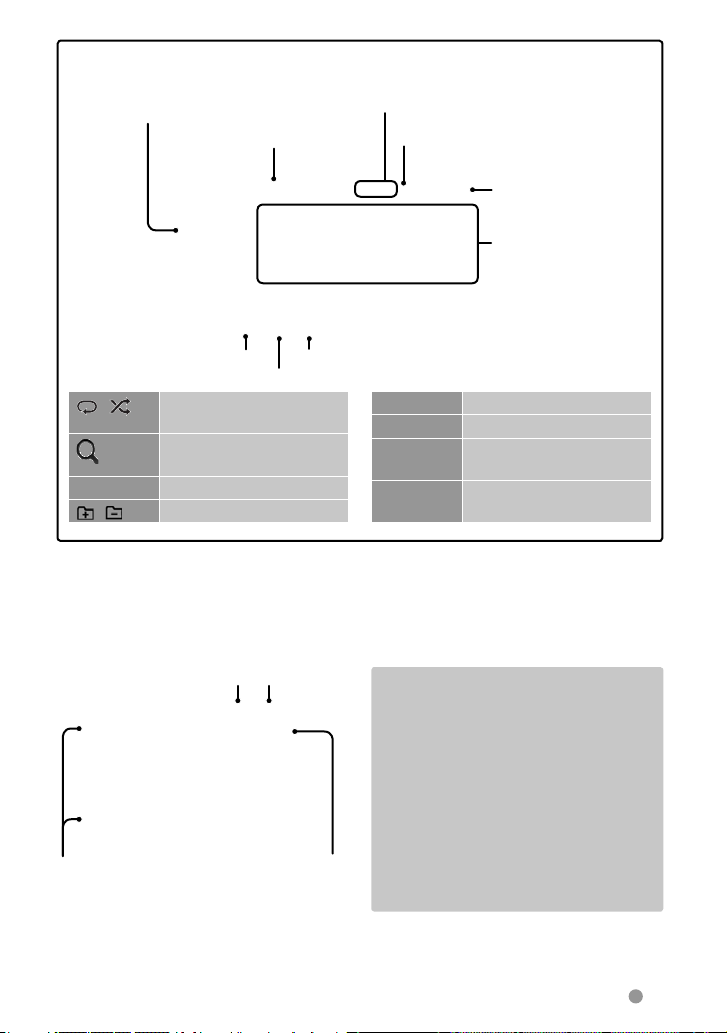
For CD/MP3/WMA/WAV/AAC
Under avspilling vises omslagsbildet hvis filen
har etikettdata som inkluderer omslagsbildet.
Medietype
• MP3/WMA/WAV/AAC: Mappenr./spornr.
• CD: Spornr.
Avspillingsstatus (3: spill / 8: pause )
Spilletid
Spor-/filinformasjon
• Et trykk på [<] blar ned
teksten hvis ikke hele
teksten vises.
Filtype
Avspillingsmodus
[ ] [ ]
☞ side 36
Velger avspillingsmodus.
(☞ side 21)
1
[
] *
Viser mappe-/sporliste.
(☞ under)
[3 8] Starter/pauser avspillingen.
] [ ]*1Velger en mappe.
[
1
*
Vises ikke for CD.
2
*
Søkehastigheten varierer med typen av disk eller fil.
Velge mappe/spor på listen
Returnerer til det
Returnerer til rotmappen
Endrer siden
øverste laget
Spiller av spor/filer i
mappen
[4] [¢] Velger et spor.
[1] [¡] Søk tilbake/frem.*
2
[MODE] *1Åpner innstillinger for
<DISC Mode>. (☞ side 22)
[MENU] Viser skjermbildet <Top
Menu>.
Spille av opptakbare/overskrivbare
disker
• Denne enheten kan gjenkjenne totalt 5
000 filer og 250 mapper (maksimalt 999
filer per mappe).
• Bruk kun “avsluttede” disker.
• Denne enheten kan spille av
flerøktsdisker, men ikke lukkede økter blir
hoppet over under avspillingen.
• Noen disker eller filer blir kanskje ikke
avspilt, på grunn av deres karakteristikk
eller opptaksforhold.
Norsk 19
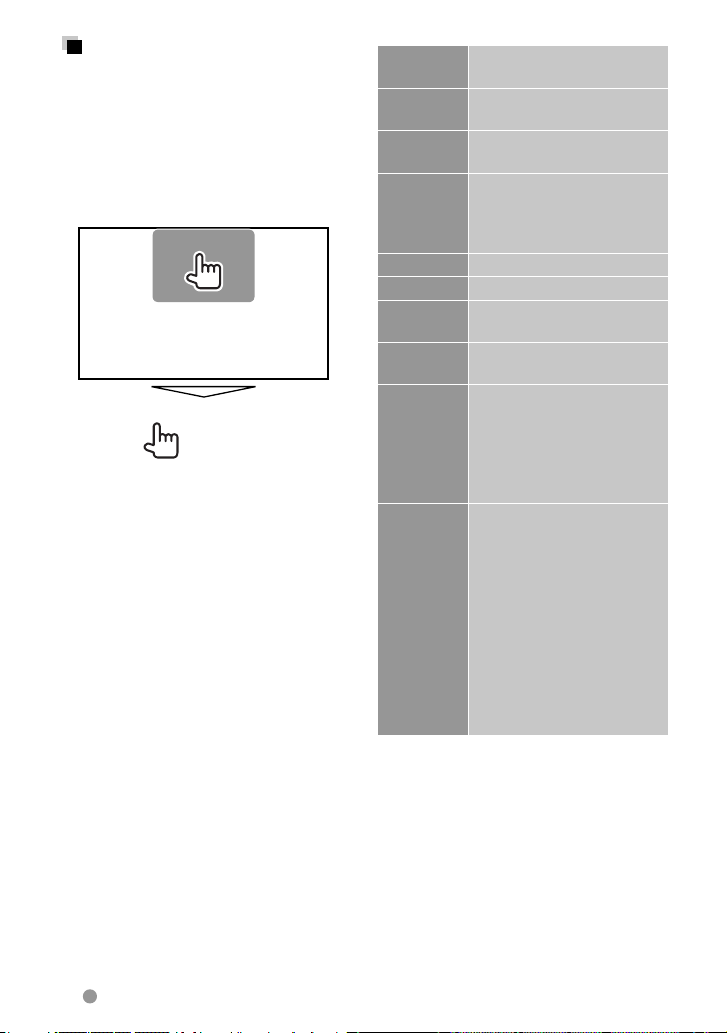
Bruk av videomenyen
Du kan vise videomenyen under
videoavspilling.
• Tilgjengelige elementer på skjermen
varierer med type disk og avspillingsfiler
som lastes inn.
• Betjeningsknappene forsvinner når du
berører skjermen eller når de ikke benyttes i
løpet av 5 sekunder.
• Skjermbildet for MPEG1/MPEG2 er
annerledes enn det ovenstående.
ZOOM Viser skjermbildet for valg av
Aspect
Picture
Adjust
Audio Velger audiotype.
Subtitle Velger type undertekster.
Angle Velger visningsvinkel.
MENU Viser diskmenyen (DVD)/
T MENU Viser diskmenyen (DVD) /
Highlight Slår over til menymodusen
CUR Viser skjermbildet for valg av
bildestørrelse. (☞ side 42)
Velger bildeformatet. (☞
side 42)
Viser skjermbildet for
bildejustering. (☞ side 41)
• For DVD-VR: Velger
audiokanal (ST: stereo, L:
venstre, R: høyre).
spilleliste (DVD-VR).
originalt program (DVD-VR).
for direkte disk. Trykk på
målelementet for å velge det.
• For å gjenopprette
skjermbildet, trykk på AV
på monitorpanelet.
meny- / spilleliste- / originalt
program-element.
• [5] [∞] [2] [3]: Velger et
element.
– Kun for DivX
[2] [3]: Hopper
fremover eller bakover
omtrent 5 minutter.
• [ENTER]: Bekrefter valget.
• [RETURN]: Returnerer til
forrige skjermbilde.
20 Norsk
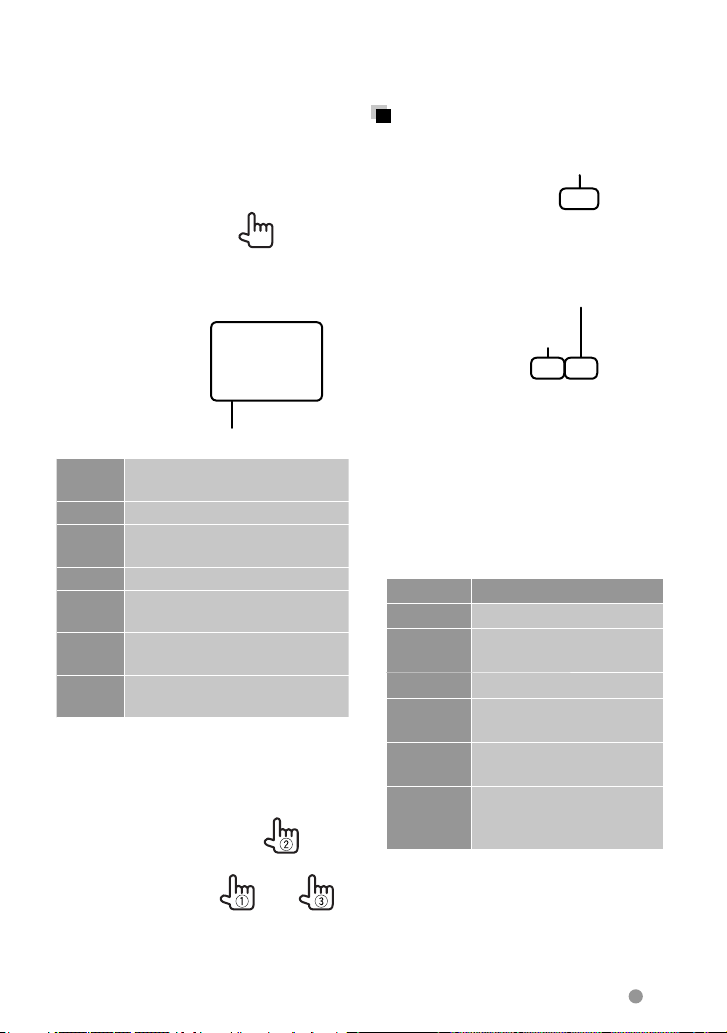
Kun for VCD
1
• For å deaktivere PBC-funksjonen, trykk
[7] og deretter direktevalgknappene for å
velge et spornummer.
Velge avspillingsmodus
For DVD/DVD-VR
Velger modusen gjentatt avspilling
2
Direktevalgknapper (☞ under)
ZOOM Viser skjermbildet for valg av
Aspect
Picture
Adjust
MENU Viser diskmenyen.
Audio Velger audiokanal (ST: stereo, L:
Direct Viser/skjuler
Return Viser forrige skjermbilde eller
• Velge et spor direkte
bildestørrelse. (☞ side 42)
Velger bildeformatet. (☞ side 42)
Viser skjermbildet for
bildejustering. (☞ side 41)
venstre, R: høyre).
direktevalgknappene. (☞ under)
menyen.
For VCD (uten PBC)/CD/DivX/MPEG1/MPEG2/
MP3/WMA/WAV/AAC
Velger modusen gjentatt avspilling*
Velger modusen vilkårlig
avspilling*
* Du kan ikke aktivere gjentakelsesmodus og
vilkårlig modus samtidig.
• Hver gang du trykker på knappen, endres
avspillingsmodusen. (Tilsvarende indikator
tennes.)
- Tilgjengelige elementer varierer med
type disk og avspillingsfiler som lastes
inn.
Indikator Avspillingsmodus
C-REP Gjentar nåværende kapittel.
T-REP Gjentar nåværende tittel/
program.
REP Gjentar nåværende spor.
FO-REP Gjentar alle spor i
nåværende mappe.
RDM Spiller av alle sporene
vilkårlig.
FO-RDM Spiller vilkårlig av alle spor i
nåværende mappe, deretter
sporene i neste mappe.
For å avbryte, trykker du på knappen
gjentatte ganger til indikatoren vises.
– Når du angir feil nummer, trykk [Direct/
CLR] for å slette siste angivelse.
Norsk 21
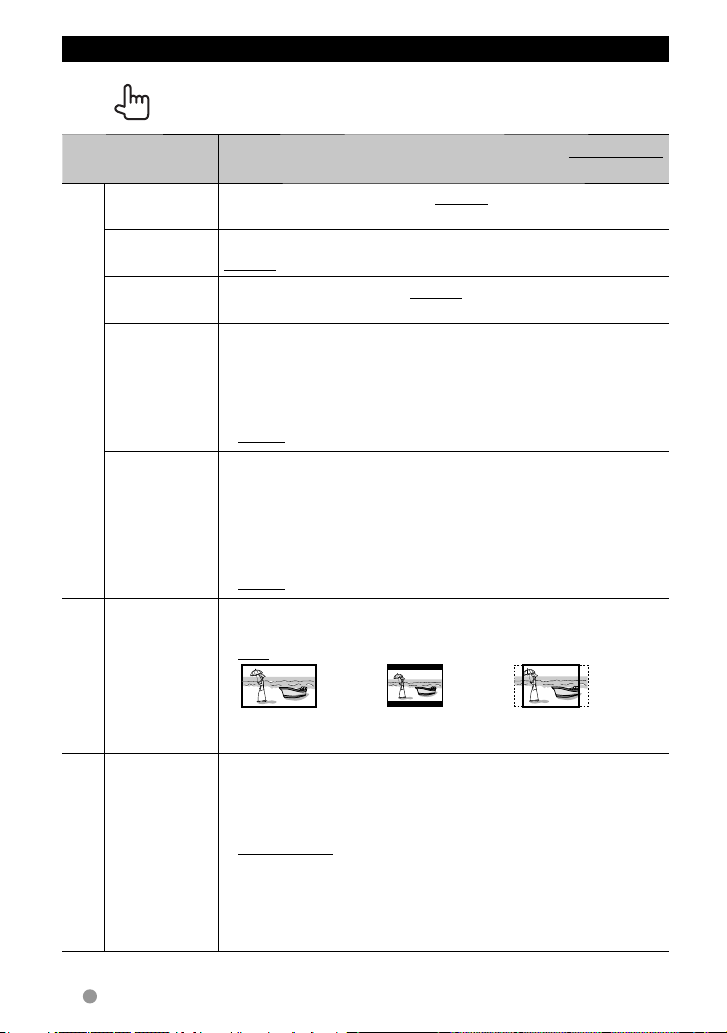
<DISC Mode>-innstillinger
Elementer for
diskoppsett
Menu
Language
Subtitle
Language
Audio
Language
Down Mix Når du spiller av en disk med flere kanaler, vil denne innstillingen
For DVD/DVD-VR
Dynamic
Range Control
Screen Ratio Velg monitortype for å se widescreenbilde på den eksterne
fra VCD/CD
For disker bortsette
File Type Velg filtypen for avspilling når en disk inneholder ulike filtyper.
audio-/video-/bildefiler
For disker som inneholder
Valgbar innstilling/element Første: Understreket
Velg første diskmenyspråk, første English (☞ side 67).
Velg første undertekstspråk eller slett underteksten (OFF), første
English (☞ side 67).
Velg første audiospråk, første English (☞ side 67).
påvirke signalene som gjengis gjennom fremre og/eller bakre
høyttalere.
♦ Dolby
Surround
♦ Stereo : Det vanlige valget.
Du kan endre det dynamiske området når du spiller Dolby Digital
programvare.
♦ Wide : Velg dette for å høre en kraftig lyd med lavt
♦ Normal : Velg dette for å redusere det dynamiske
♦ Dialog : Velg dette for å gjengi filmdialog tydeligere.
monitoren.
♦ 16:9 ♦ 4:3 LB (Letterbox) ♦ 4:3 PS (PanScan)
♦ Audio
♦ Still Image
♦ Video
♦ Audio&Video
• For avspillbare filtyper, ☞ side 17.
• Hvis disken ikke inneholder filer av valgt type, spilles eksisterende
filer i følgende rekkefølge: audio, video og stillbilder.
: Velg dette for å høre kinolyd i flere kanaler
med Dolby Surround.
volum og fullt dynamisk område.
området noe.
: Spiller av lydfiler.
: Spiller av JPEG-filer.
: Spiller av DivX/MPEG1/MPEG2-filer.
: Spiller av lydfiler og DivX/MPEG1/MPEG2-filer.
22 Norsk
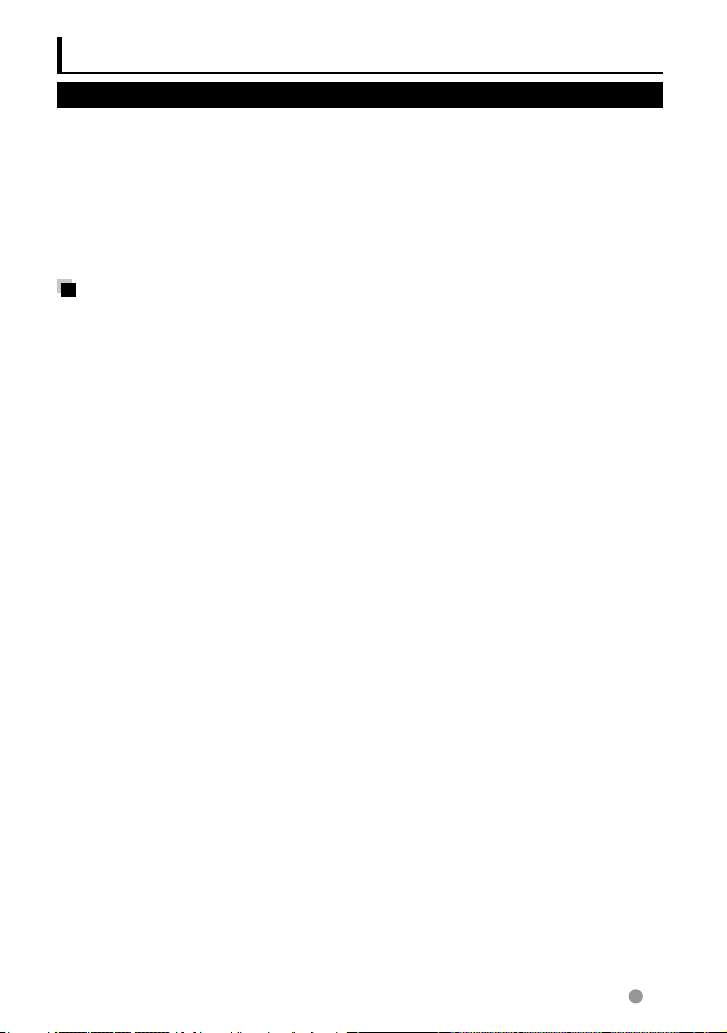
Bruk av USB
Spille en USB-enhet
• Denne enheten kan spille av JPEG/DivX /
MPEG1/MPEG2/MP3/WMA/WAV/AAC-filer
lagret i et USB-minne.
• Denne enheten kan gjenkjenne totalt 5 000
filer og 250 mapper (maksimalt 999 filer per
mappe).
• Påse at alle viktige data sikkerhetskopieres
for å unngå datatap.
Koble til en USB-enhet
Du kan koble en USB-anordning som et USBminne, Digital Audio Player osv. til enheten.
• Du kan ikke koble en datamaskin eller
bærbar HDD til USB-inngangen.
• For å koble til en USB-enhet,
Når en USB-enhet er tilkoblet ...
Lyden endres til “
• Alle sporene på USB-enheten spilles av
gjentatte ganger til du endrer kilden.
USB
” og avspilling starter.
Koble fra USB-enheten på sikker måte
Trykk [0] og koble deretter fra USB-enheten
etter at “No Device” vises.
☞
side 75 .
Advarsler:
• Denne enheten vil kanskje ikke spille av
filene i en USB-enhet riktig når du bruker
en USB-forlengelseskabel.
• USB-enheter utstyrt med spesialfunksjoner
som datasikkerhetsfunksjoner, kan ikke
brukes med denne enheten.
• Ikke bruk en USB-enhet med 2 eller flere
partisjoner.
• Avhengig av formen på USB-enhetene og
inngangsportene, vil enkelte USB-enheter
kanskje ikke kunne settes korrekt i eller vil
ha en løs kobling.
• Denne enheten vil kanskje ikke gjenkjenne
et minnekort som sitter i USB-kortleseren.
• Når du kobler til en USB-kabel, må du bruke
en kabel av typen USB 2.0.
• Maksimalt antall tegn:
– Mappenavn: 50 tegn
– Filnavn: 50 tegn
• Unngå å bruke USB-enheten hvis det kan
gå ut over kjøresikkerheten.
• Ikke trekk ut og koble til USB-enheten flere
ganger mens “Reading...” vises på skjermen.
• Elektrostatiske støt ved tilkobling av en
USB-enhet kan gjør at avspillingen blir
unormal. I dette tilfellet må du koble fra
USB-enheten, og deretter tilbakestille
denne enheten og USB-enheten.
• Betjening av- og strømforsyning til enkelte
USB-enheter vil kanskje ikke fungere.
• Ikke la en USB-enhet ligge i bilen eller
der den utsettes for direkte sollys eller
høye temperaturer, da dette kan føre til
deformering og skade.
Norsk 23
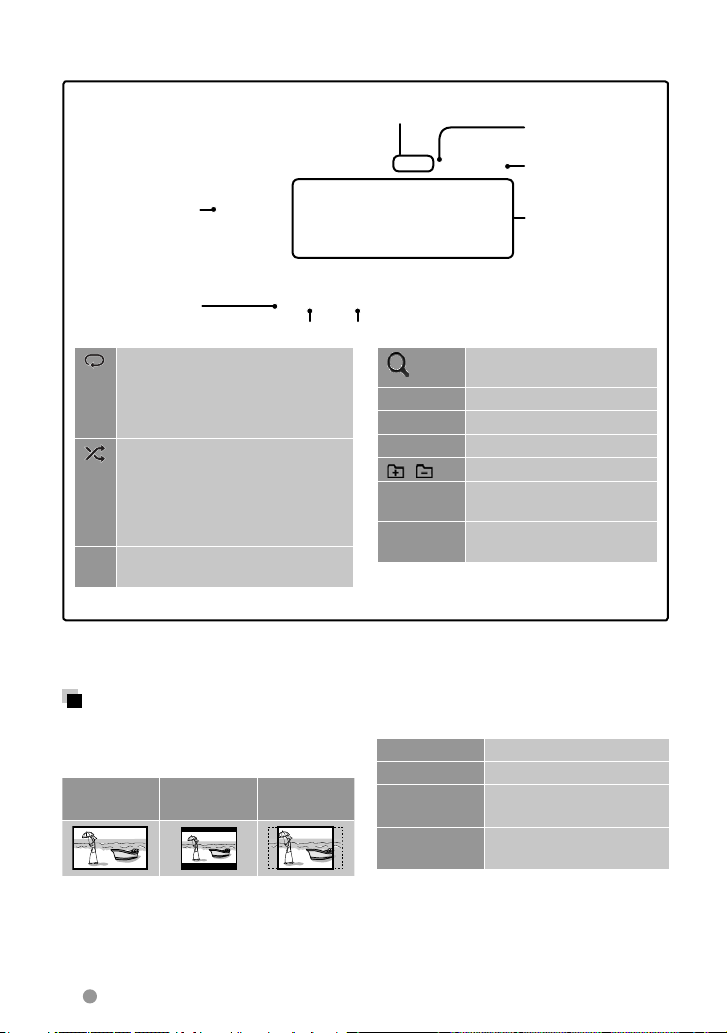
• For å vise skjermbildet for kildekontroll, ☞ side 14.
• For å endre innstillinger for videoavspilling, ☞ side 20.
• DivX/MPEG1/MPEG2/MP3/WMA/WAV/AAC: Mappenr./spornr.
• JPEG: Mappenr./filnr.
Kun for MP3/WMA/
WAV/AAC: Under
avspilling vises
omslagsbildet hvis
filen har etikettdata
som inkluderer
omslagsbildet.
☞ side 36
[ ]
Velger modusen gjentatt
avspilling.
Avspillingsmodus
2
*1*
• REP: Gjentar nåværende spor.
• FO-REP: Gjentar alle spor i
nåværende mappe.
Velger modusen vilkårlig
[
]
avspilling.
*1*
2
• RDM Spiller av alle sporene
vilkårlig.
• FO-RDM: Spiller alle spor i
mappen vilkårlig av.
[0] Trykk på denne knappen før du
Filtype
[ ]
Viser mappe-/sporliste.
(☞ side 19)
[3 8] Starter/pauser avspillingen.
[4] [¢] Velger et spor.
[1] [¡] Søk tilbake/frem.*
[ ] [ ] Velger en mappe.
[MODE] Åpner innstillinger for <USB
Mode>. (☞ under)
[MENU] Viser skjermbildet <Top
Menu>.
Avspillingsstatus
(3: spill / 8: pause )
Spilletid
Spor-/filinformasjon
(for MP3/WMA/WAV/
AAC)
• Et trykk på [<] blar
ned teksten hvis
ikke hele teksten
vises.
3
kobler fra. (☞ side 23)
• Tilgjengelige elementer varierer med type avspillingsfiler.
1
*
For å avbryte vilkårlig eller gjentatt modus, trykk på knappen gjentatte ganger til indikatoren forsvinner.
2
*
Du kan ikke aktivere gjentakelsesmodus og vilkårlig modus samtidig.
3
*
Søkehastigheten varierer med typen av disk eller fil.
<USB Mode>-innstillinger
Stille inn <Screen Ratio>
Velg monitortype for å se widescreenbilde på
den eksterne monitoren.
16:9 4:3 LB
(Letterbox)
Stille inn <Drive Select>
Trykk [Next]. Veksler mellom intern og
ekstern minnekilde for tilkoblet enhet (som
en mobiltelefon).
24 Norsk
4:3 PS
(PanScan)
Stille inn <File Type>
Audio Spiller av lydfiler.
Still Image Spiller avJPEG-filer.
Video Spiller av DivX/MPEG1/
MPEG2-filer.
Audio&Video Spiller av lydfiler og DivX/
MPEG1/MPEG2-filer.
• Hvis USB-enheten ikke inneholder filer
av valgt type, spilles eksisterende filer
i følgende rekkefølge: audio, video og
stillbilder.
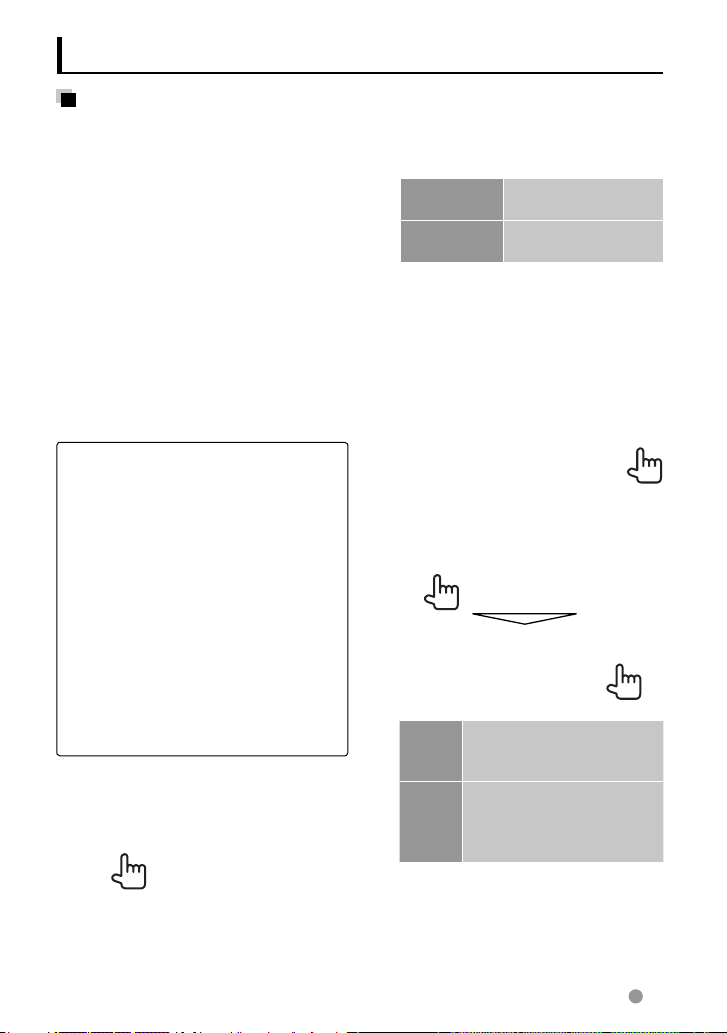
Lytte til iPod/iPhone
Klargjøring
• Koble til iPod/iPhone. (☞ side 75 )
– Når du kobler til iPhone/iPod touch,
må du først slå av programmet, ellers
vil avspilling kanskje ikke starte etter
tilkobling.
• Bruk følgende kabler:
–
Se video og lytte til musikk (analog):
USB audio- og videokabel for iPod/
iPhone—KCA-iP22F/
(ekstrautstyr)
– For å lytte til musikk (digital): USB
audiokabel for iPod/iPhone—KCA-iP102
(ekstrautstyr)
• Velg passende inngangsinnstillinger
på <AV Input> i henhold til
tilkoblingsmetoden (☞ høyre kolonne)
• ikke bruk skjøtekabler.
iPod/iPhone som kan kobles til denne enheten:
Made for
– iPod with video
– iPod classic
– iPod nano (6th Generation)
– iPod nano (5th Generation)
– iPod nano (4th Generation)
– iPod nano (3rd Generation)
– iPod touch (4th Generation)
– iPod touch (3rd Generation)
– iPod touch (2nd Generation)
– iPod touch (1st Generation)
– iPhone 4S
– iPhone 4
– iPhone 3GS
– iPhone 3G
– iPhone
KCA-iP202
Innstillinger for avspilling av iPod
Når kilden er “
iPod
”...
1
2
Audiobooks Velger hastigheten på
lydbøker.
Artwork Viser/skjuler iPod-
illustrasjoner.
Innstilling <AV Input> for avspilling av
iPod/iPhone
Du kan kun endre innstillingen når
[STANDBY] velges på <Top Menu>.
(☞ side 12)
1 På <Top Menu>:
2
AV-IN2 Velg dette når du kobler
til iPod/iPhone med USB
audiokabel for iPod/iPhone.
iPod Velg dette når du kobler til
iPod/iPhone med USB audio
og videokabel for iPod/
iPhone.
Norsk 25
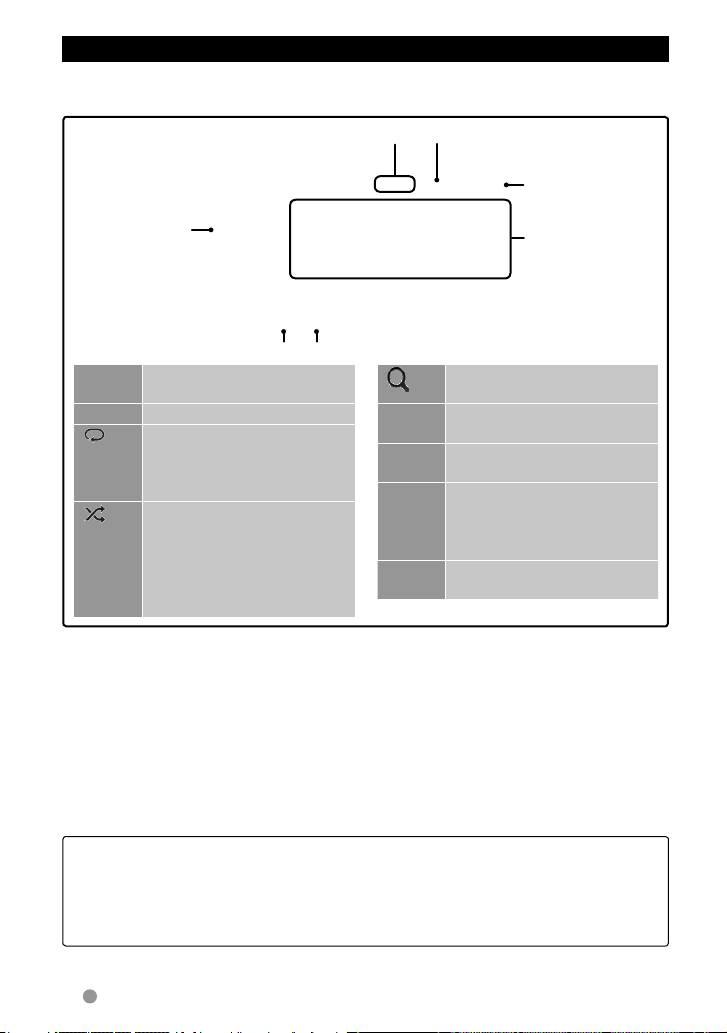
Avspilling av iPod/iPhone fra enheten
• For å vise skjermbildet for kildekontroll, ☞ side 14.
• For å endre innstillinger for videoavspilling, ☞ side 20.
Under avspilling
vises illustrasjonen
(bildet som vises
din iPod/iPhone)
for sangen, hvis
sangen inneholder
illustrasjonen.*
[MODE] Åpner innstillinger for <iPod
Nåværende spornummer / totalt antall spor
på skjermen til
1
☞ side 36
Mode>. (☞ side 25)
[38] Starter/pauser avspillingen.
] Velger modusen gjentatt
[
avspilling *
2
• REP: Samme funksjoner som
“Repeat One”.
[
Velger modusen vilkårlig
]
avspilling. *
2
• RDM: Samme funksjoner
som “Shuffle Songs”.
• A-RDM: Samme funksjoner
Avspillingsmodus
Avspillingsstatus (3: spill / 8: pause )
Spilletid
Informasjon om
sang/video
• Et trykk på [<] blar
ned teksten hvis
ikke hele teksten
vises.
[ ]
[4]
Viser audio/video-fillisten.
(☞ side 27)
Velger en audio-/videofil.*
[¢]
[1]
Søk bakover/fremover.
[¡]
[APP] Velges for å kontrollere
avspilling av iPod/iPhone—
iPod/iPhone kontrollmodus.*
(☞ side 27)
[MENU] Viser skjermbildet <Top
Menu>.
som “Shuffle Albums”.
1
*
For å endre innstilling av illustrasjonsvisning, ☞ side 25.
2
*
For å avbryte vilkårlig eller gjentatt modus, trykk på knappen gjentatte ganger til indikatoren forsvinner.
Ikke tilgjengelig i iPod kontrollmodus. (
3
*
Gjenoppta avspilling er ikke tilgjengelig for videofiler.
4
*
Ved bruk av iPod med video, kan du kun kontrollere avspilling fra enheten.
☞ side 27)
• Når du slår på denne enheten, lades iPod/iPhone via enheten.
• Tekstinformasjonen vil kanskje ikke vises korrekt.
3
4
• For enkelte modeller av iPod/iPhone kan ytelsen være unormal eller ustabil. I dette tilfellet
må du koble fra iPod/iPhone og sjekke tilstanden.
Hvis ytelsen ikke bedres eller er treg, må du tilbakestille din iPod/iPhone.
• For en oppdatert liste og programvareversjon for iPod/iPhone, se:
www.kenwood.com/cs/ce/ipod
26 Norsk
